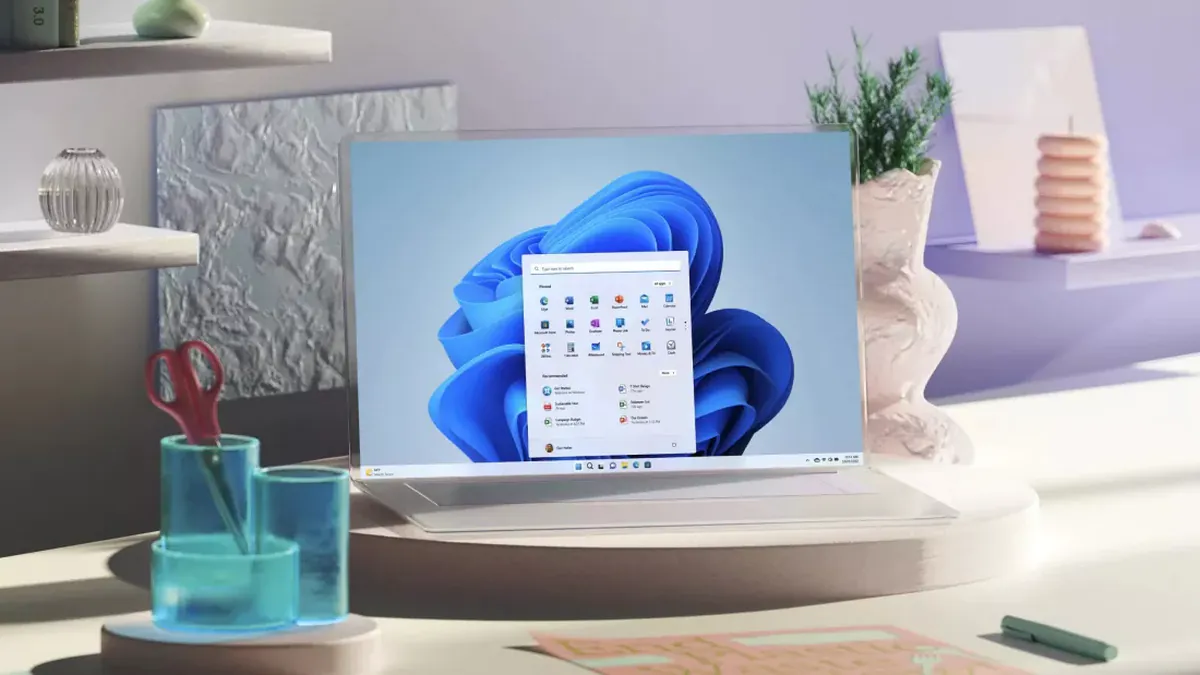
최근에 법인 Microsoft 파일 탐색기에 완전히 새로운 모습을 제공하는 Windows 11의 새로운 빌드를 출시했습니다. 이 새로운 디자인은 주소 표시줄에 대한 인터페이스가 더 간단하고 특히 Azure Active Directory를 사용하는 사용자를 위해 홈 페이지를 개선합니다.
그러나 회사에서 일반적으로 하는 것처럼 이 기능은 최신 빌드를 설치하더라도 Dev 채널의 일부 내부자에게만 제공됩니다. 다행스럽게도 ViveTool GUI를 사용하면 이 새로운 모양을 활성화하는 것이 매우 쉽습니다. Windows 11의 새로운 파일 탐색기를 직접 사용해 보고 싶다면 저희가 도와드리겠습니다.
ViveTool GUI는 Windows 빌드에서 숨겨진 기능을 활성화할 수 있는 프로그램입니다. 명령줄 도구인 ViveTool을 기반으로 하지만 다른 개발자가 지원하더라도 사용 편의성을 위해 GUI 버전을 선호합니다. 아쉽게도 영어로만 되어 있지만 알아 보겠습니다. 어쨌든 Windows 11 빌드 23475 이상에서 새로운 파일 탐색기 디자인을 활성화하기 위해 이 가이드에서 사용할 것입니다.
컴퓨터가 다시 시작되면 파일 탐색기에 새 홈 페이지와 업데이트된 주소 표시줄이 표시됩니다. Azure Active Directory 계정이 있는 경우 페이지 상단의 캐러셀에 추천 파일이 표시되어야 하며 곧 해당 파일의 축소판을 볼 수 있습니다.
또한 읽기:
댓글을 남겨주세요.